Standaardroosters bewerken
In dit artikel leer je als bedrijfsleider, afdelingsmanager/planner of assistent manager in de webversie van PMT hoe je bestaande standaardroosters kunt bewerken via de pagina Standaardrooster. Zo kun je diensten of dagopmerkingen wijzigen, nieuwe toevoegen of complete regels verwijderen. Wijzigingen worden automatisch zichtbaar in de Planning Maken pagina vanaf de eerstvolgende week die nog niet gepubliceerd is.
Het kunnen bewerken van standaard roosters heeft de volgende voordelen:
✔ Je kunt eenvoudig diensten en dagopmerkingen aanpassen zonder een nieuw rooster te hoeven maken
✔ Je hebt altijd één overzicht van alle standaardroosters per medewerker
✔ Je kunt efficiënt wijzigingen doorvoeren die direct doorwerken in toekomstige planningen
✔ Je houdt de regie door een eindweek toe te voegen of regels volledig te verwijderen
Ga in PMT in het hoofdmenu naar Planning en klik onder Roosters op Standaard Roosters.

Standaarddiensten aanpassen
- Dubbelklik op een dienst om de tijden aan te passen van een bestaand standaardrooster. Klik daarna op Opslaan.
- Je kunt ook nieuwe diensten toevoegen aan een bestaand standaardrooster door in de rij op de gewenste dag te klikken.
- De wijzigingen gelden automatisch voor toekomstige weken, zolang deze nog niet gepubliceerd zijn. Als er dus voor veel toekomstige weken al roosters zijn verstuurd kan het even duren voordat de wijziging standaard ingeladen wordt in Planning maken.
Belangrijk: de frequentie en startweek van een bestaand standaardrooster kun je niet meer aanpassen. Wil je deze wijzigen, maak dan een nieuw standaardrooster aan en geef het huidige standaard rooster een eindweek. Dit doe je door helemaal rechts op het potlood te klikken:
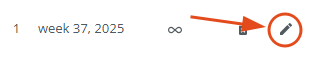
De eerst mogelijke eindweek is altijd de huidige week.
Een complete regel verwijderen kan via het verwijder-icoon. Vanaf dat moment wordt het standaardrooster niet meer geladen in de Planning Maken pagina.

Standaard dagopmerkingen aanpassen
- Klik op een bestaande dagopmerking om de tekst te wijzigen. De wijziging wordt automatisch opgeslagen en overgenomen in toekomstige weken (zolang deze nog niet gepubliceerd zijn).
- Je kunt altijd nieuwe dagopmerkingen toevoegen aan een bestaand standaardrooster.
- Net als bij diensten geldt dat je de frequentie en startweek van een opgeslagen standaardrooster niet kunt wijzigen. Wel kun je een eindweek instellen en een nieuwe regel aanmaken met de gewenste instellingen.
- Het verwijderen van een standaardrooster met dagopmerkingen werkt hetzelfde als bij diensten: gebruik het verwijder-icoon om de regel volledig te verwijderen.
